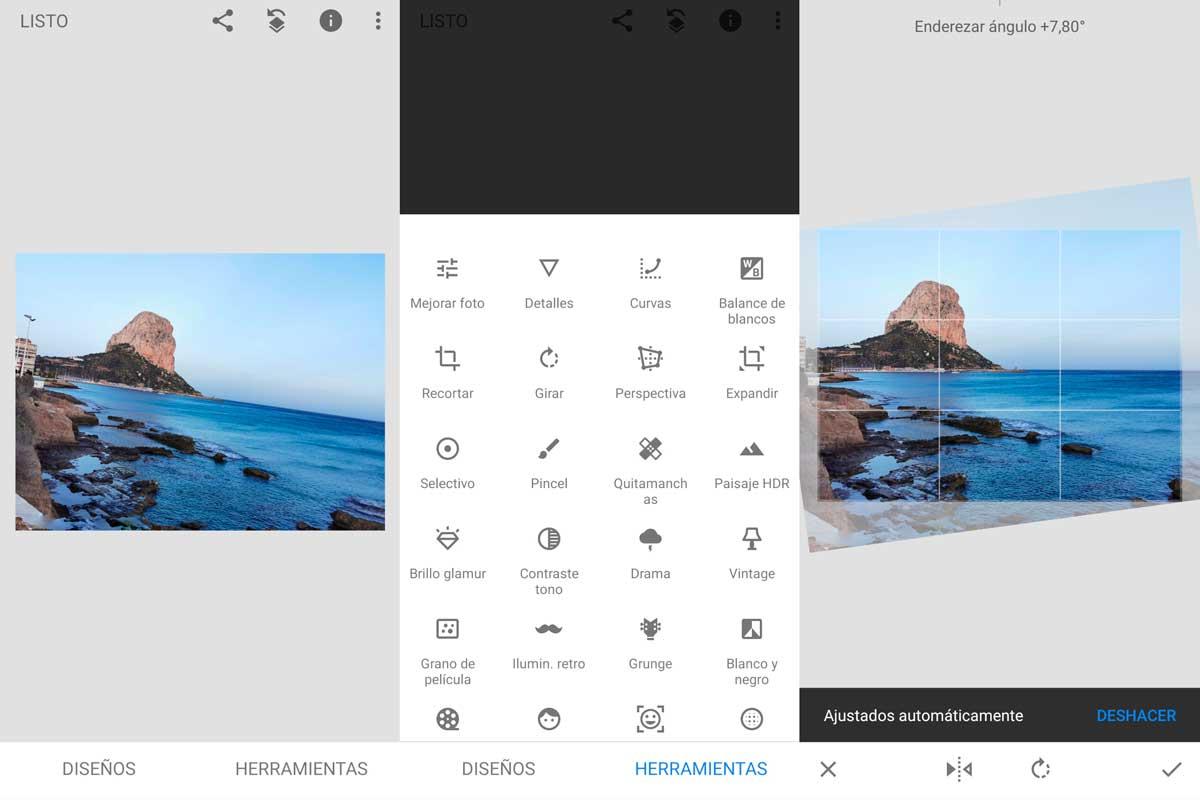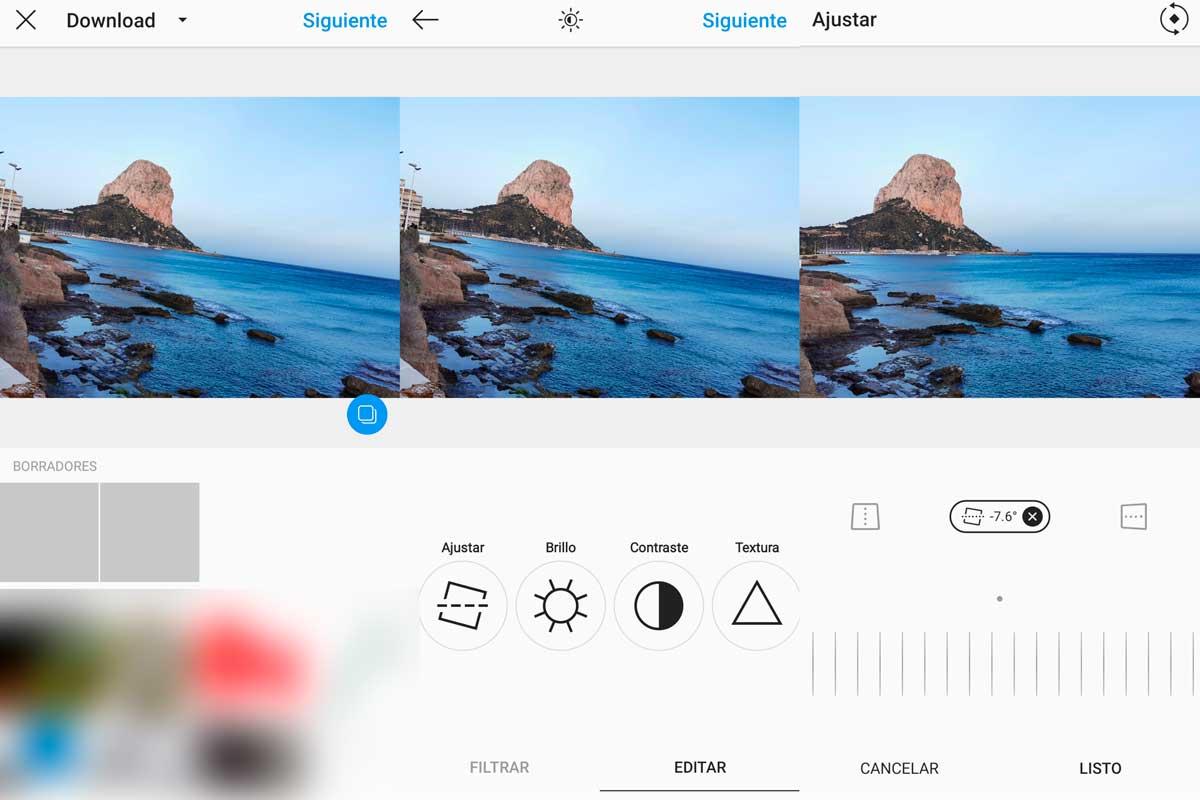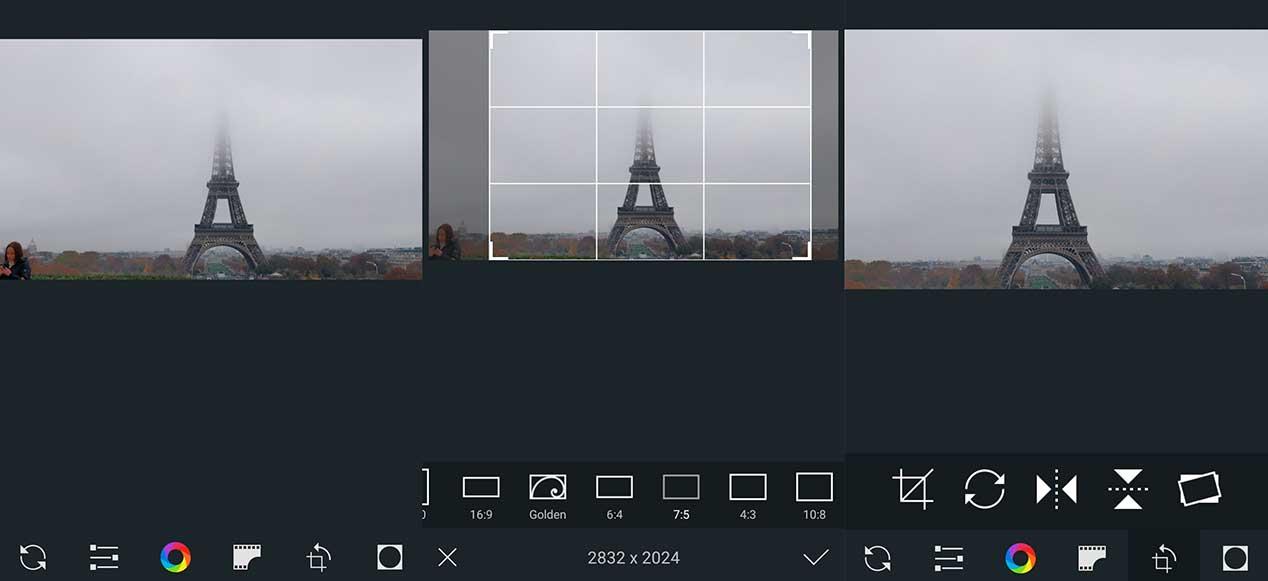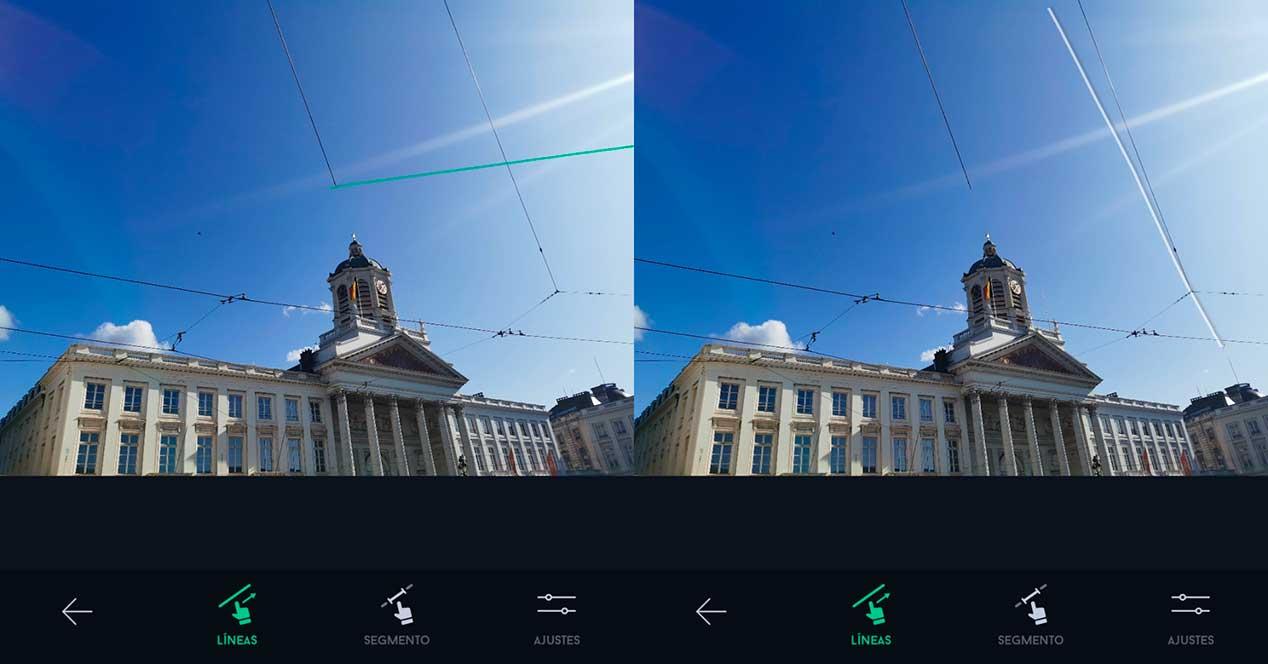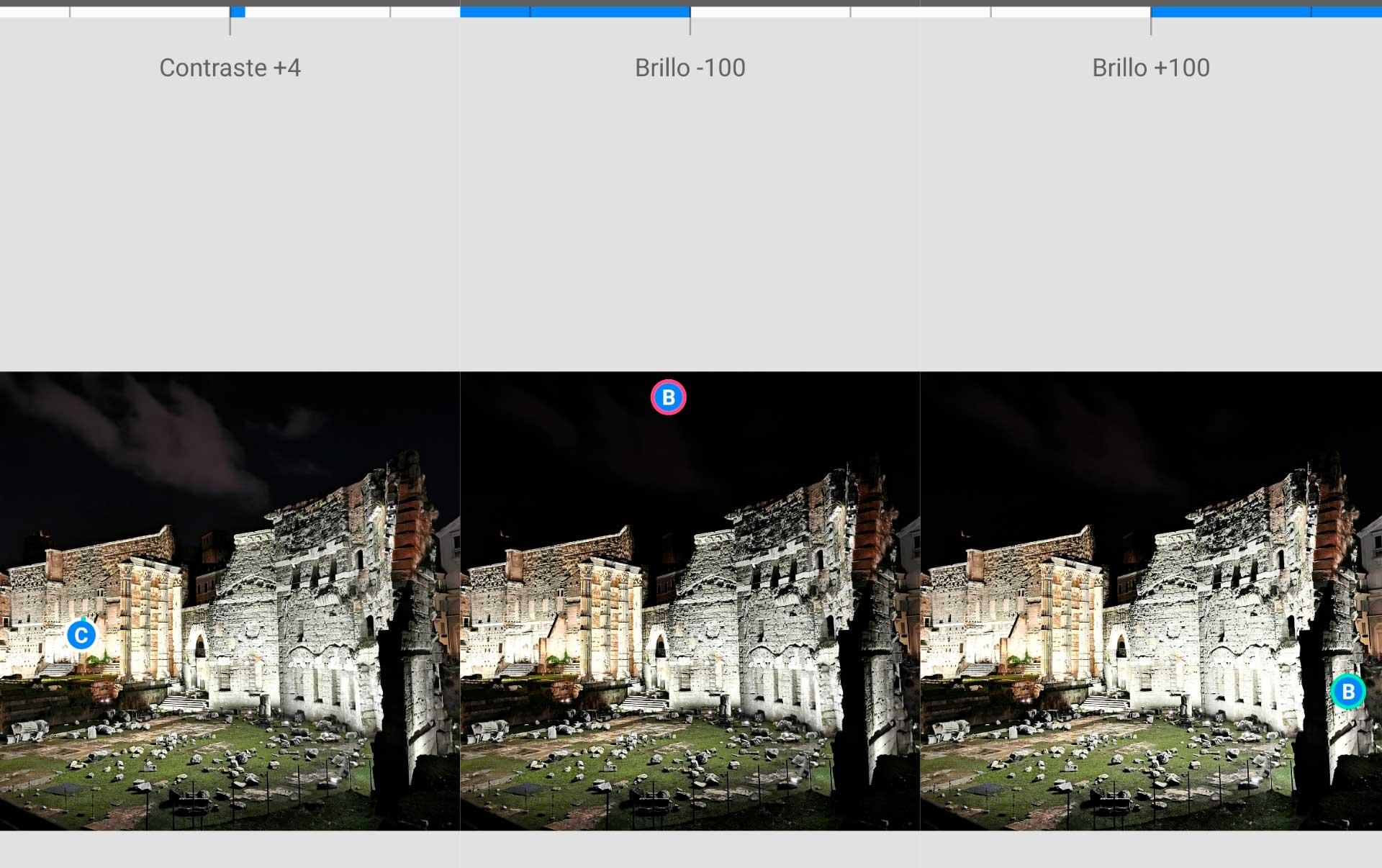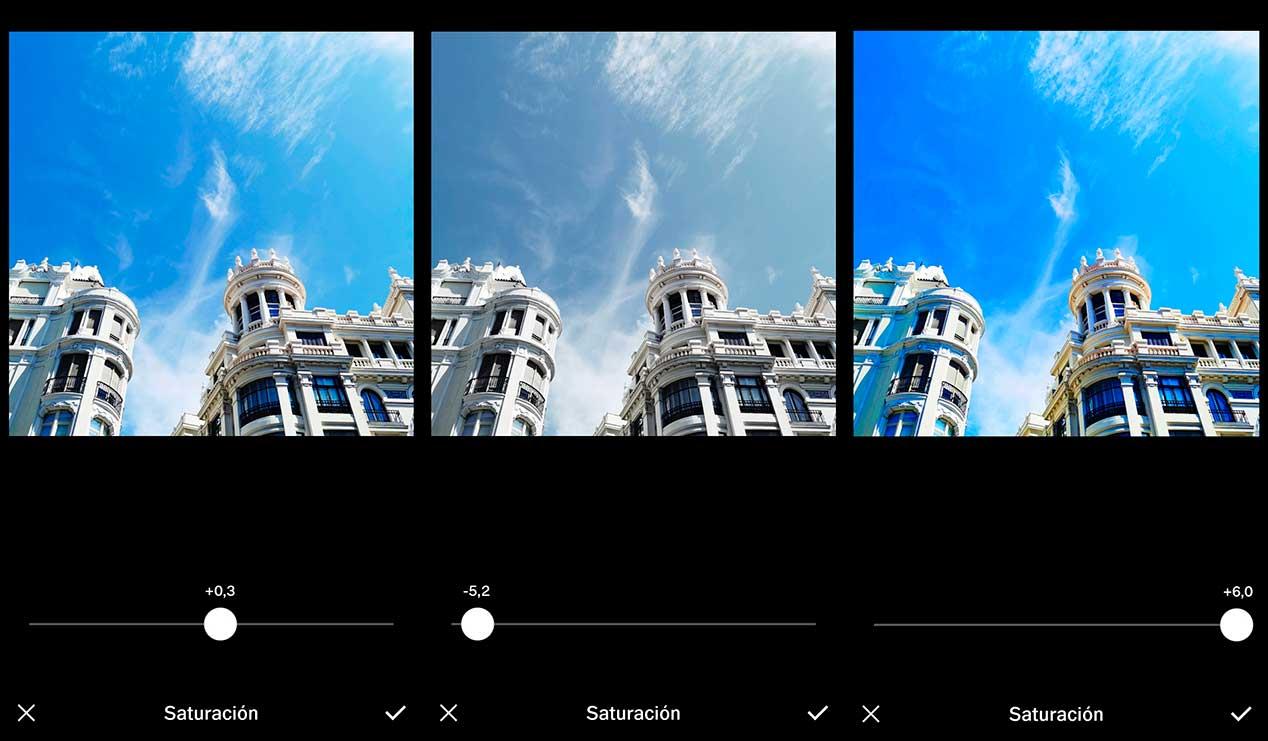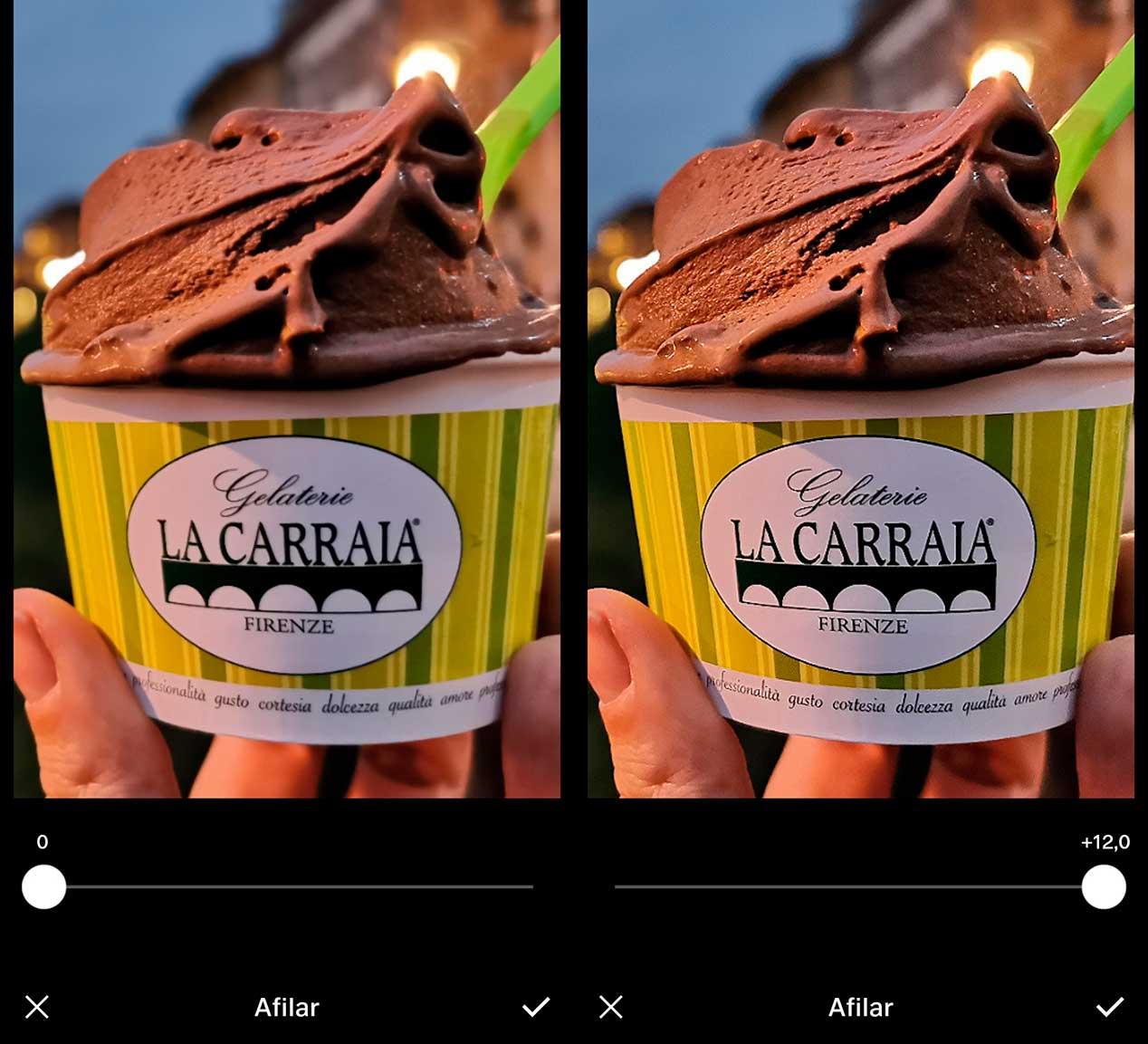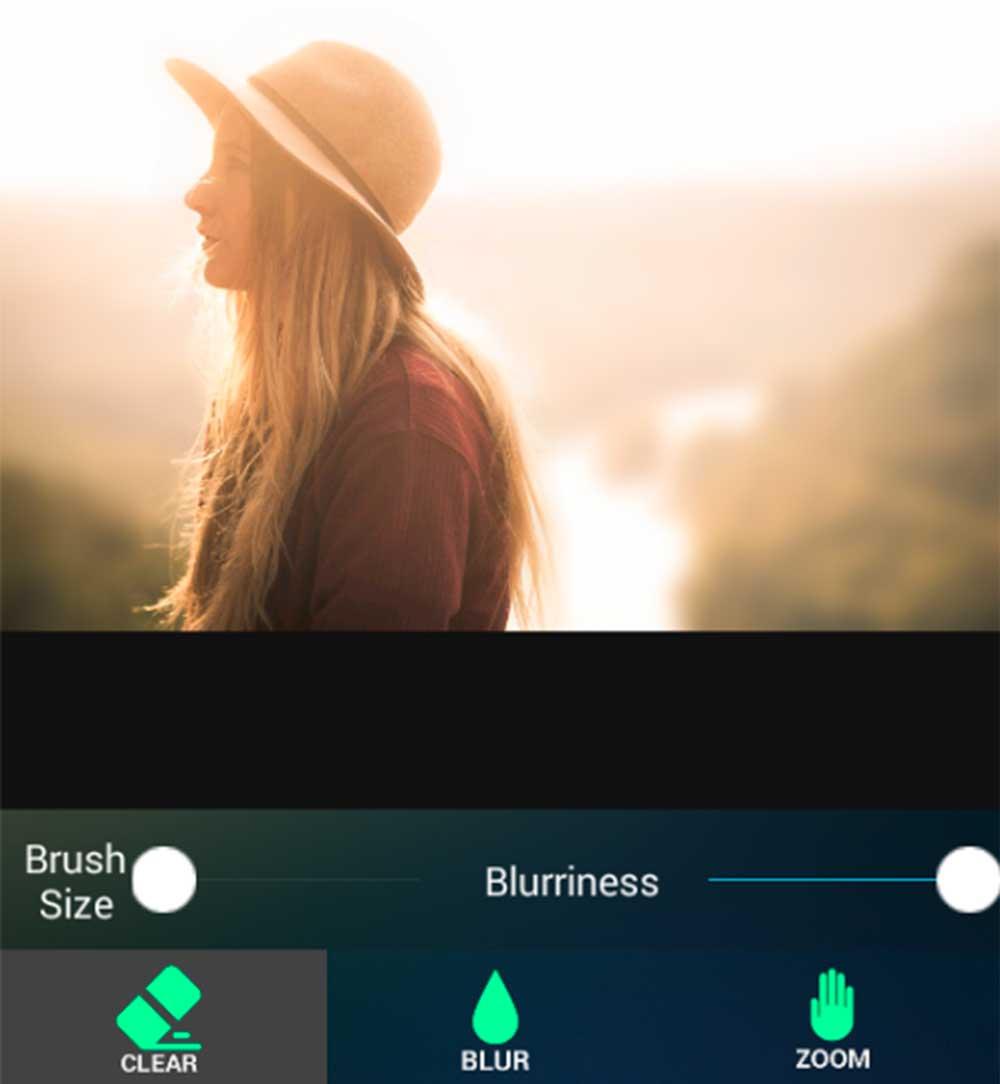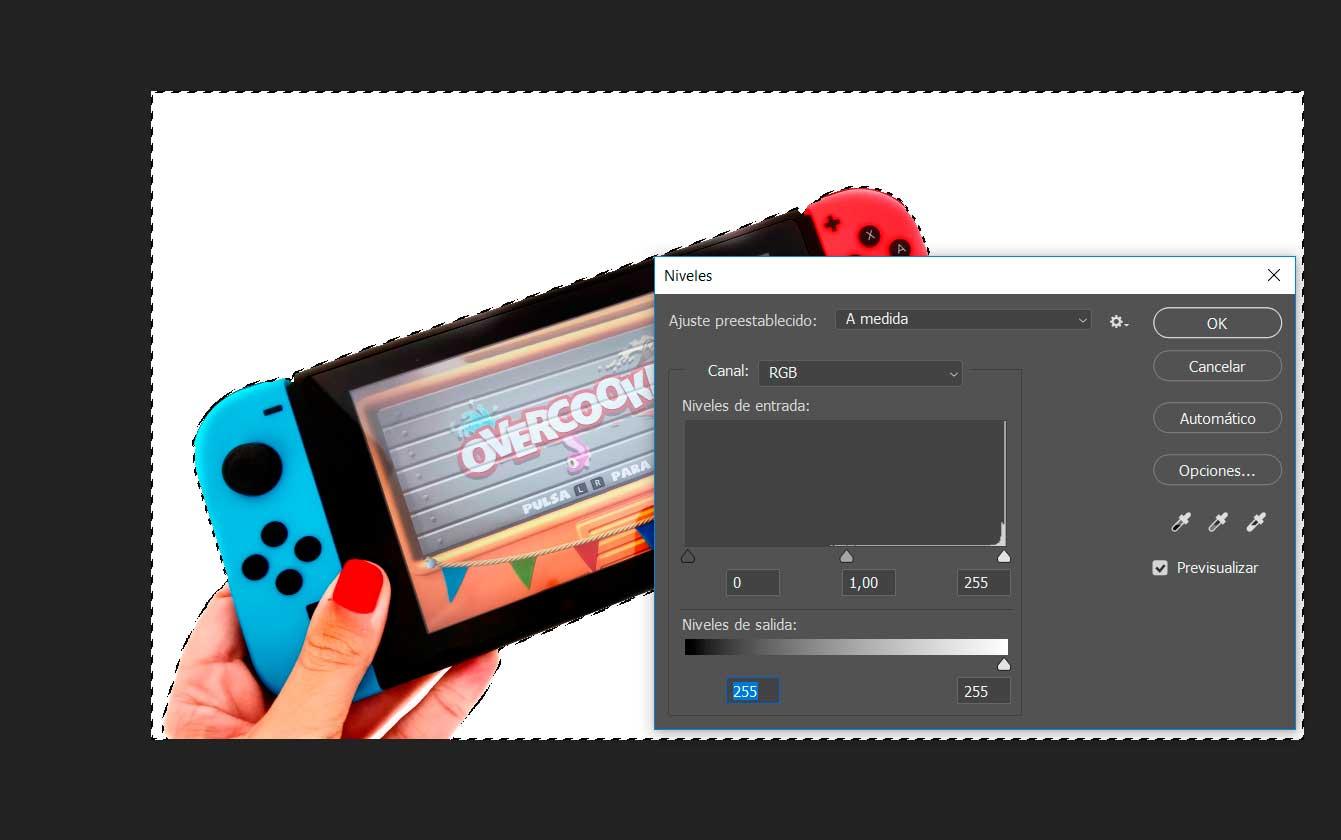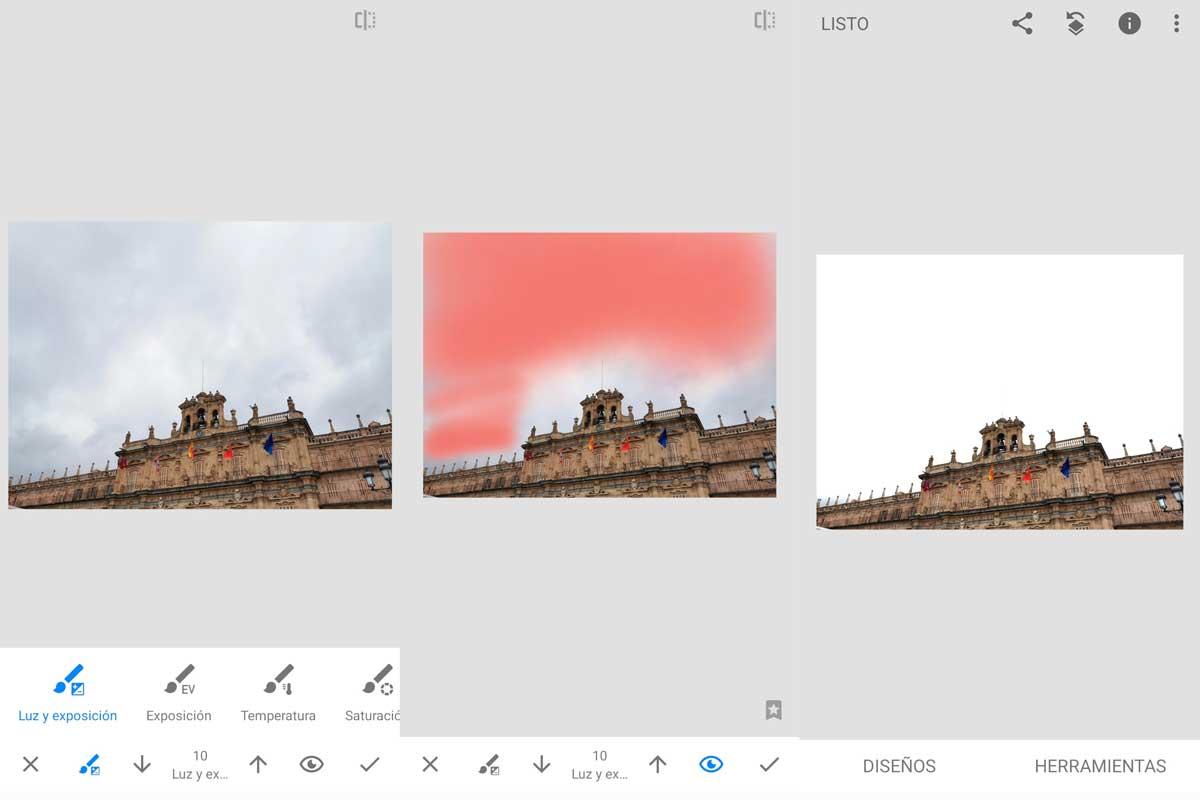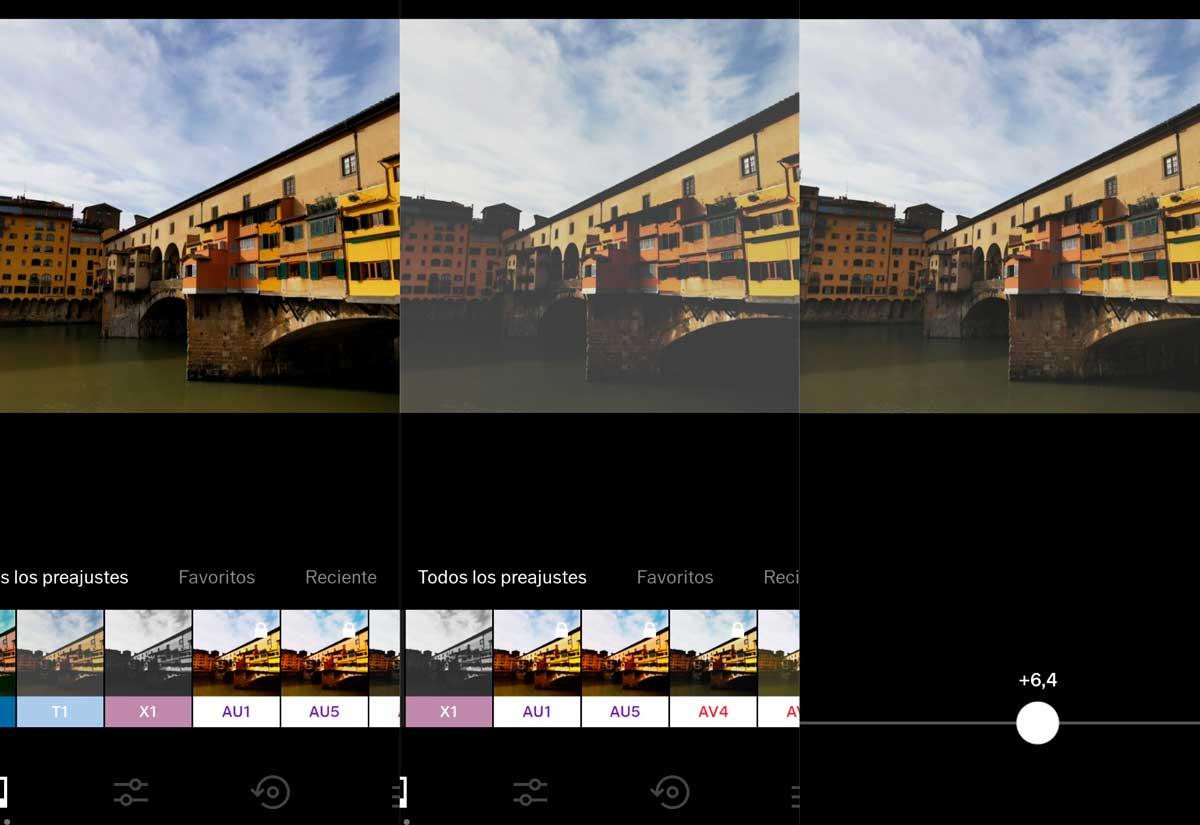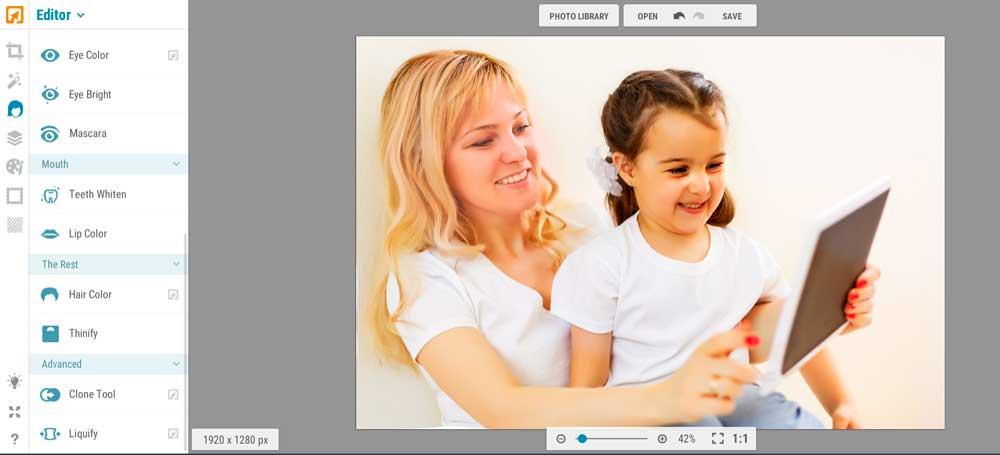Los Mejores Retoques Rápidos Y Fáciles Con Los Que Conseguirás Fotos Profesionales
No hay una regla universal que te diga cómo puedes retocar tus fotografías porque dependerá del efecto que quieres conseguir, del tipo de imagen que sea o de los problemas que tenga. Pero, en general, hay unos retoques básicos para fotos que podemos tocar para tener imágenes profesionales sea cual sea la herramienta que uses, tanto en tu ordenador como en tu teléfono móvil o tablet.
Tanto si usas Adobe Photoshop como cualquier otra herramienta de retoque, para móvil u ordenador, puedes utilizar unos ajustes básicos que son recomendables en casi cualquier situación y que harán que tus imágenes parezcan mucho mejores. Uses el smartphone o uses un ordenador, hay retoques rápidos y básicos que puedes hacer para salir del paso y que te permitirán un resultado más vistoso. Además, son sencillos y no requerirán ser un gran experto en la materia para llevarlos a cabo.
Enderezar
Es terrible enfrentarse a una fotografía bonita y ver que el horizonte está torcido. No siempre es fácil hacerlo bien cuando tomamos la foto pero en sólo unos segundos podemos editarlo una vez que esté hecha. No tardas nada en enderezar una imagen y absolutamente todas las herramientas de retoque fotográfico te permitirán hacerlo en cuestión de segundos desde tu teléfono o tu ordenador.
En Snapseed, para teléfonos móviles, puedes arreglar el horizonte en segundos:
- Abre la imagen correspondiente
- Pulsa en Herramientas
- Elige la opción Girar
- Automáticamente deja el horizonte lo más recto posible
Si no quieres descargar aplicaciones nuevas, Instagram lo permite…
- Sube la fotografía que quieras a Instagram
- Pulsa en “Editar” desde los ajustes de edición
- Toca en “Ajustar”
- Mueve hacia un lado u otro hasta encajar el horizonte
Tardarás segundos y tendrás un efecto mucho más profesional.
Recortar
Recortar es tan importante como enderezar. No siempre encuadramos bien a la primera pero tenemos la posibilidad de ajustar la imagen más tarde. Por ejemplo, si quieres que lo que has enfocado quede justo en el centro o si has sacado demasiado fondo y se ha colado una persona que no esperabas. Prueba distintas opciones de recorte para conseguir dar relevancia a aquello que quieres que la tenga.
Elimina lo que moleste
Antes de entrar a editar la fotografía en sí, eliminar líneas u objetos que molesten es una de los retoques más básicos para conseguir un efecto más profesional. Aunque disparemos en el momento exacto, no siempre podemos hacer una fotografía sin que un pájaro la estropee, aparezca un cable de electricidad…
En Photoshop, basta con usar el pincel corrector o el parche según la dificultad de aquello que queramos corregir y la precisión que necesitemos. No nos llevará el mismo tiempo quitar pelos rebeldes de la cara en un retrato que eliminar un pájaro en un cielo completamente azul. Pero el mecanismo es el mismo.
En el teléfono móvil, puedes usar la aplicación Touch Retouch si quieres hacerlo de la forma más sencilla posible y eliminar líneas o incluso personas de tus fotografías. Sólo tendrás que marcar la línea en cuestión y la borrará, sin hacer nada más. También puedes usar un pincel con el que señalar todo aquello que quieres hacer desaparecer de tu fotografía y automáticamente desaparecerá. Es rápido y muy eficaz, sobre todo muy recomendable si no tienes nociones básicas de edición. Pero tendrás que pagar 2,29 euros en iOS y 1,99 euros en Android para descargarla pero merecerá la pena hacerlo si sueles fotografiar y retocar fotos desde tu móvil.
Iluminación y sombras
Una vez que has recortado, enderezado y dejado en tu imagen sólo los elementos que quieren que aparezcan, la iluminación y el contraste es una de las principales cosas que debemos tocar y que podemos hacer desde cualquier app o programa por básico o simple sea.
La iluminación también te permitirá tener un efecto mucho más llamativo en cualquier imagen, salga lo que salga en ella. Es un retoque básico. Dependerá del programa o la aplicación que puedas utilizar unas opciones u otras pero podrás controlar los niveles de exposición y regular la iluminación o, si no, siempre podrás modificar los niveles de brillo y contraste y conseguirás que el resultado quede menos apagado.
Si quieres ir un paso más allá, podrás iluminar zonas a las que quieras darle mayor importancia y oscurecer otras. Podrás hacerlo desde el teléfono móvil con Snapseed.
- Abre la foto que quieras en Snapseed
- Pulsa en Herramientas
- Elige la opción “Selectivo”
- Marca todo aquello que quieras iluminar u oscurecer
- Desliza hacia un lado u otro para ajustar el brillo o el contraste
También en Photoshop (o un software similar) lo tendrás fácil: basta con que selecciones la parte que quieres iluminar y oscurecer y vayas a Imagen > Ajustes > Niveles para que tenga el acabado que quieras y sólo en esa zona exacta. Para ir modificando zona por zona sólo tendrás que ir seleccionándola hasta conseguir el efecto deseado.
Saturación
Si las fotografías están excesivamente apagadas, la saturación nos ayudará a tener colores más vivos y llamativos aunque siempre es importante controlar este ajuste si no quieres que los cielos parezcan totalmente irreales o que salgas naranja. Precisamente en esos casos, si sales demasiado naranja en cualquier fotografía (bien por el sol o por un efecto del móvil) bastará con bajarle la saturación a la imagen.
Nitidez / Afilar
En algunos programas encontrarás la herramienta como “Nitidez” y en otros la verás como “Afilar”. Con esta herramienta conseguirás que las fotografías borrosas se vean mejor y aumente el nivel de detalle. Eso sí, servirá en caso de que el nivel de desenfoque no sea demasiado grande o será imposible recuperar la nitidez.
Conseguirás un efecto interesante no sólo en imágenes borrosas sino para resaltar zonas de un retrato, como realzar los ojos, por ejemplo, o si quieres realzar las arrugas en un retrato de una persona mayor y conseguir un efecto más profesional. También en casos de fotografía de comida conseguirás que se distingan todos los detalles o que tenga un aspecto mucho más llamativo o suculento.
Desenfoca el fondo
Desenfocar el fondo te ayudará a dar mayor protagonismo a lo que quieres que lo tenga. En el caso de un retrato, por ejemplo, o un primer plano de algún objeto que quieres resaltar. Puedes seleccionar el fondo de una imagen con un software especializado en fotografía y apostar por algún tipo de desenfoque, siempre y cuando se haga de forma suave y no quede brusco con respecto a lo enfocado.
Hay aplicaciones que permiten desenfocar fácilmente el fondo (como Snapseed) e incluso algunas están específicamente pensadas para ello, como Point Blur o como Blur Image Background editor. En estos casos, basta con pintar con un pincel lo que quieres difuminar y automáticamente conseguirás dar mayor importancia al objeto o al sujeto en primer plano y lo demás no desviará la atención.
Blanquea los fondos
Este truco es especialmente interesante si vas a hacer fotografías a productos o a objetos, bodegones, etc. Solemos hacer una imagen de un jarrón o algún plato de comida sobre un fondo blanco pero la luz hace que quede amarillento o grisáceo y el resultado parece poco profesional o demasiado mediocre. Blanquear el fondo de la imagen apenas te llevará unos minutos y conseguirás un efecto espetacular.
En el caso de Photoshop, basta con seleccionar todo el fondo que quieres blanquear y jugar con los niveles hasta conseguir el efecto. Además, puedes eliminar lo que sobre con el pincel corrector. Partimos de una imagen con un fondo blanco o que intenta ser blanco así que conseguir el blanco perfecto no nos resultará difícil si usamos el lazo magnético o la varita mágica para marcar el fondo o el objeto.
Si vas a usar el teléfono móvil, te recomendamos Snapseed. Si has visto en Instagram esos bodegones perfectos en los que la imagen siempre sale blanca de fondo y la luz es ideal, tú también puedes tenerlos:
- Abre Snapseed en tu teléfono móvil
- Elige la fotografía que quieres retocar
- Abre las herramientas
- Escoge el pincel
- Elige “Luz y exposición”
- Usa las flechas para subir hasta el 10
- Pasa el pincel por todo el fondo blanco que quieres cambiar
- Usa el zoom para tener mayor precisión
Irás blanqueando el fondo hasta conseguir un blanco total. Si quieres dar un toque final, puedes usar la herramienta “selectivo” y ajustar la luz y las sombras para que quede totalmente ajustado y con armonía.
Cuidado con los filtros
Si retocas desde un teléfono móvil o desde cualquier programa de retoques básicos para fotos, verás que hay todo tipo de filtros disponibles que prometen mejorar tus imágenes. Pero cuidado con los filtros. Puede que consigas que alguno logre un efecto adecuado y muy profesional pero el uso excesivo de los filtros de fotografía sólo hará que parezca una fotografía mucho peor de la que es en realidad.
Prueba primero a tocar los parámetros anteriores, ajustar la luz y mejorar la saturación o la nitidez. Una vez que lo hagas, puedes probar filtros para ver si encajan bien con el resultado que buscas pero no siempre tienes que usarlos por sistema. Además, es recomendable que apuestes por aplicaciones que permiten controlar el nivel de los filtros y no añadirlos sin más. Por ejemplo, VSCO te permite añadir un filtro a tu fotografía pero puedes regular exactamente la intensidad que quieres que tenga.
Retoca imperfecciones
Si vas a usar Photoshop, puedes quitar los pequeños granitos, manchas o incluso las ojeras que aparezcan en los retratos. Es uno de los retoques básicos para fotos a la hora de «arreglar» retratos y bastará hacerlo con el pincel corrector del programa. Sólo selecciona el pincel corrector, marca un punto de la piel sin imperfecciones y pasa el pincel por aquello que quieres borrar (manchas, granos, ojeras…) Es muy sencillo y apenas te llevará unos minutos tener un retrato no sólo más profesional. Eso sí, no te pases con el retoque o parecerá que has fotografiado a un muñeco en lugar de una persona. La piel tiene imperfecciones y no es recomendable eliminarlas al completo o conseguirás un efecto poco realista.
Si no tienes Photoshop, no importa. Hay muchas webs para retocar gratis online las imperfecciones y de forma muy rápida. Por ejemplo, la página web Ipiccy te permite no sólo eliminar los brillos que aparezcan en la piel o en la cara sino blanquear al completo los dientes, pintar los labios, broncear a las personas que aparecen o incluso añadir máscara de pestañas.
Via: www.adslzone.net
 Reviewed by Anónimo
on
16:08
Rating:
Reviewed by Anónimo
on
16:08
Rating: